A kéttényezős hitelesítés Check Point biztonsági gateway
Ebben a bejegyzésben lesz szó, hogyan kell beállítani a kéttényezős hitelesítést a Check Point Security Gateway elektronikus kulcsok JaCarta PKI például az orosz fejlesztő informatikai biztonsági megoldásokat.
Az a tény, hogy a távoli hozzáférést a vállalati erőforrások jár előnyökkel, hanem teremt számos kihívás az IT-részleg, azt mondja, minden nagyon. Azt is gondolom, hogy ez egy fontos téma. Ezért úgy döntöttünk, hogy ajánlom ezt a következő bejegyzést.
Az a lehetőség, megfelelő azonosítását a felhasználók hozzáférést kér az információs rendszert, elérni a komplex hozzáférés-vezérlési döntéseket.
Megoldások bevezetésének a távoli hozzáférés nélkül erős felhasználóinak hitelesítését egyenértékű tárolására bizalmas adatok széf, a legfontosabb az, amely tárolja a legközelebbi dohányzóasztal.
PKI - egy hatékony módszer a hitelesítés erős hitelesítési rendszerek a szempontból a funkcionalitás, a biztonság és a függőség.
JaCarta Client
JaCarta Client - szoftver, amely lehetővé teszi, hogy építsenek egy infrastruktúra nyilvános kulcsokat a legfontosabb hordozók JaCarta PKI. Ez a szoftver lehetővé teszi, hogy a védett információk átadását alapuló nyilvános kulcsú infrastruktúra.
Együtt a kulcsok leggyakrabban használt JaCarta rendszer. a szervezetek számára átfogó platform életciklusának kezelése kulcsokat. JMS társítja azonosítók felhasználókhoz, amely lehetővé teszi, hogy ellenőrizzék tanúsítványok által használt nekik. JMS teszi lehetővé a rendszer anélkül, hogy a fenyegető zavar.
A Check Point biztonsági gateway védi a belső és külső hálózatok, az állami és a magán felhők a belső és külső biztonsági fenyegetések védi a virtuális gépek és alkalmazások teljes körű védelmével kapcsolatos jogi eszközök a Check Point Software Blade.
Szoftver követelmények
Az információ a poszt alkalmazandó:
- JaCarta Client - a szoftver kezeli a token JaCarta fejlődés "Aladdin RD";
- A Check Point biztonsági gateway.
szoftververzió, amelyek előállításához használt konfigurációs utasításokat.
- JaCarta PKI Client
- CheckPoint GAIA
- CheckPoint Endpoint Security Client
Ki lesz érdekes az, amit mi továbbra is
Hitelesítési tanúsítványok használatával segítségével JaCarta PKI Client.
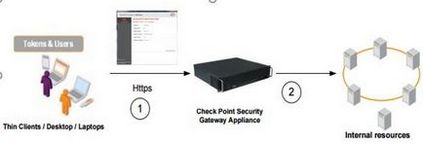
Az alábbi ábra mutatja a tanúsítványhitelesítés forgatókönyv.
A felhasználó csatlakozik a Check Point Security Gateway készüléket a Check Point Security Gateway ügyfél. A felhasználó a token JaCarta PKI található, amely a saját tanúsítvány lép PIN kód a jelzőt.
A sikeres hitelesítés után a felhasználó hozzáférést nyer a belső hálózati erőforrásokhoz.
Előfeltételek
Ismerteti az előfeltételek, amelyeket teljesíteni kell, mielőtt létre kéttényezős hitelesítést igazolások Check Point Security Gateway segítségével JaCarta PKI.
Ahhoz, hogy használni tanúsítványok hitelesítési, akkor kell telepíteni és konfigurálni a Microsoft Certificate Authority. Mindenesetre CA lehet használni, mint a minősítő hatóság, de itt tekinthető Microsoft CA
A felhasználóknak rendelkezniük kell zsetont JaCarta PKI kiadott megfelelő bizonyítványokat nekik.
JaCarta PKI Client 6.30 vagy magasabb kell telepíteni a felhasználó számítógépén.
- JaCarta PKI;
- JaCarta PKI / vaku;
- JaCarta PKI / GOST;
- JaCarta PKI / Normál / Flash-t.
Konfigurálása Check Point Security Gateway
A Check Point SmartDashboardról lehet használni, hogy állítsa az ellenőrzőpont SSL VPN vagy IPSec VPN.
Konfigurálása Check Point Security Gateway igényel számos intézkedést.
Hozzon létre egy felhasználói és kiadására regisztrációs kulcs
A felhasználó létrehozott egy speciális hitelesítési rendszert, hogy hozzáférjen a Check Point Security VPN Client. Ezután a rendszergazda kezdeményezi a tanúsítvány kiadásának folyamata Security Management Server és megkapja a regisztrációs kulcsot.
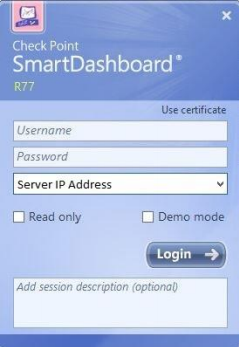
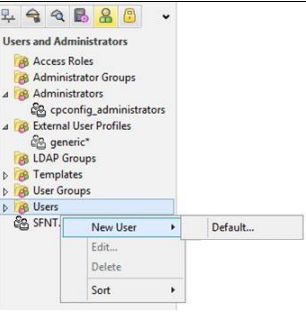
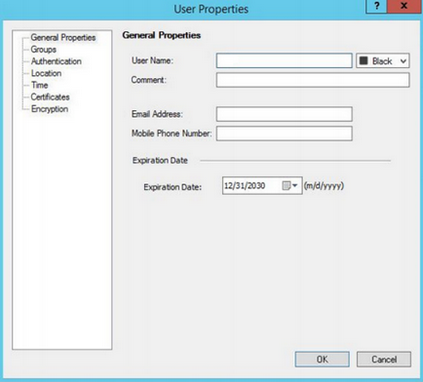
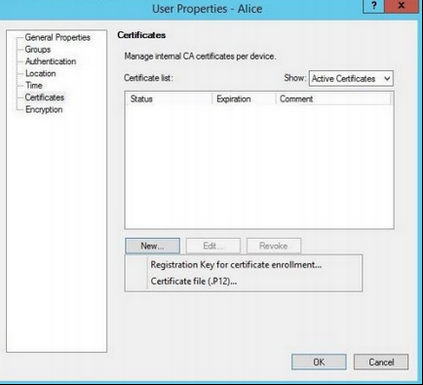
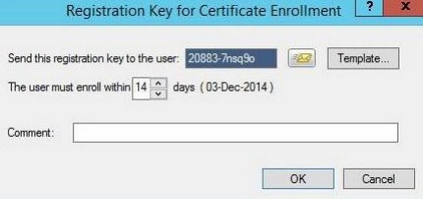
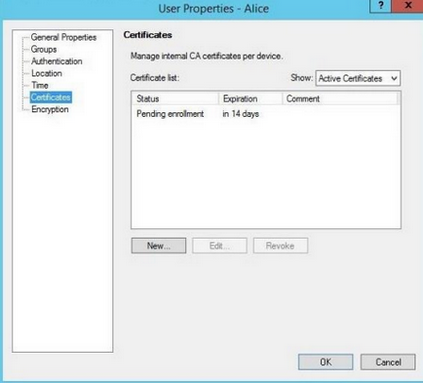
Létrehozása felhasználói csoportok
A felhasználói csoportok - egy sor felhasználók feladatokhoz vagy felelősséget. felhasználói csoportok, valamint az egyéni felhasználók, lehet feldolgozni a biztonsági politika.
Csoport létrehozása lehetővé teszi, hogy hozzá feladatok bizonyos felhasználók számára. Az átjáró nem teszi lehetővé, hogy meghatározza szabályok konkrét felhasználók számára, de hozzá lehet rendelni bizonyos szabályok felhasználói csoportok.
- A fő ablakban Check Point SmartDashboardról, a Felhasználók és adminisztrátorok, a jobb gombbal a felhasználói csoportok, majd a New Group.
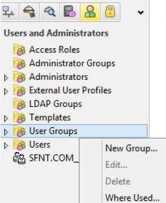
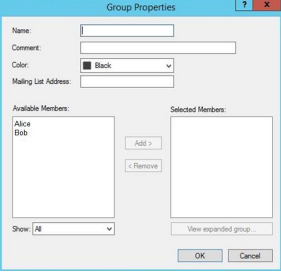
Hitelesítés VPN kliensek
- A fő ablakban Check Point SmartDashboardról, a Hálózati Tárgyak, bővíteni a Check Point, kattintsunk jobb egérgombbal a készülékre, például, a Checkpoint-ssl, majd kattintson a Szerkesztés gombra.
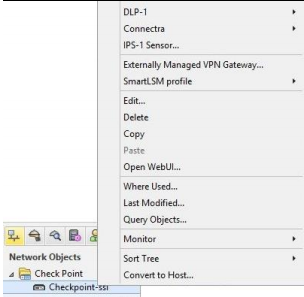
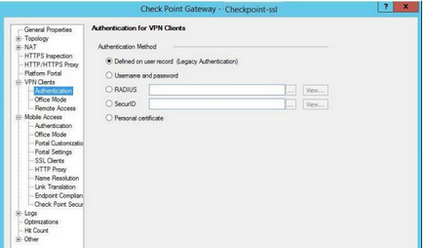
Beállítása szűrő szabályok VPN-kliens
Biztonsági kapuk legalább egy hardver platform, amely a használt belépési pont a vállalati hálózathoz.
Gateway politikai szabályok határozzák meg a jogosultságokat és tilalmak az átjárót. gateway szabályok épülnek a koncepció tárgyakat. Például hálózat tárgyakat lehet használni, mint a forrás és a cél a szabályok.
- A fő ablakban Check Point SmartDashboardról kattintson tűzfal.
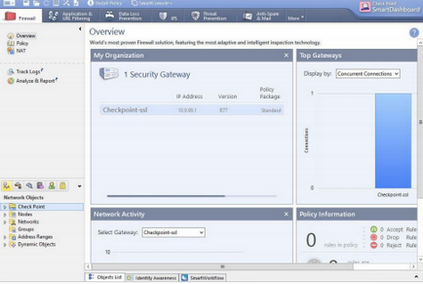
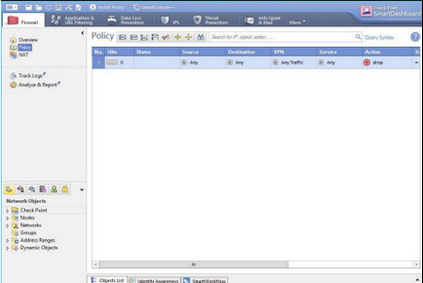
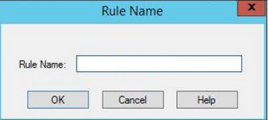
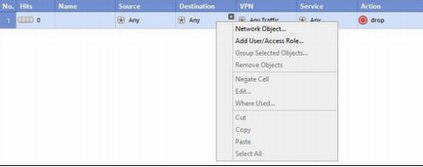
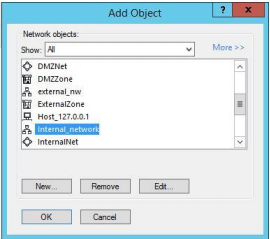
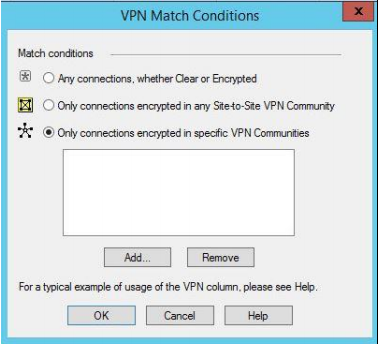
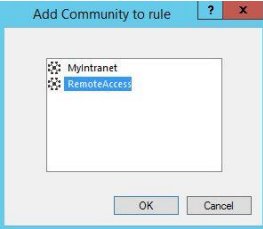
Az új politika jön létre.
Beállítás politika
- A folyamat telepítése a politika az alábbiakban olvasható.
- Végezzünk heurisztikus ellenőrzés szabályait annak érdekében, hogy biztosított legyen, és irredundancy szabályokat.
- Erősítse meg, hogy minden egyes biztonsági átjáró, amely a szabályt alkalmazni, hogy legalább egy szabály.
- Átalakítás biztonsági politika a vezérlőszkriptet és összeállítja a forgatókönyvet a kódot ellenőrzés.
- Deliver ellenőrző kódot minden a kijelölt objektumok szállítás.
- A fő ablakban Check Point SmartDashboardról - kattintson a Telepítés Policy tetején (a menüben).
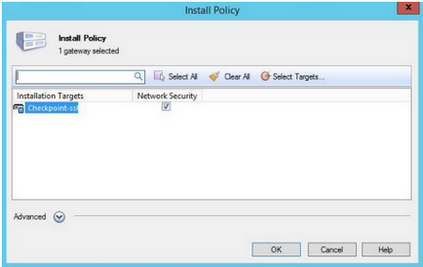
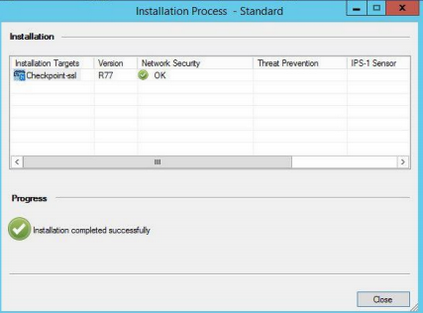
A tanúsítvány telepítése
A kliens létrehoz egy biztonságos kapcsolatot a belső Certification Center Check Point, kérve bizonyítványok keresztül a regisztrációs kulcsot. Kér felhasználói tanúsítványt először, hogy egy regisztrációs kulcsot és telepítse a tanúsítványt a jelzőt.
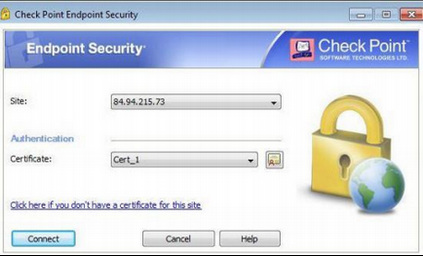
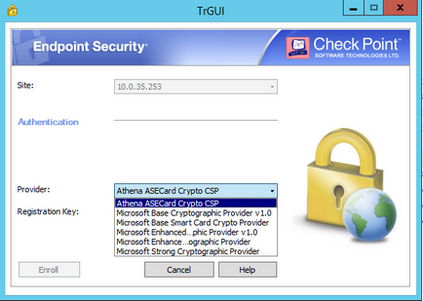
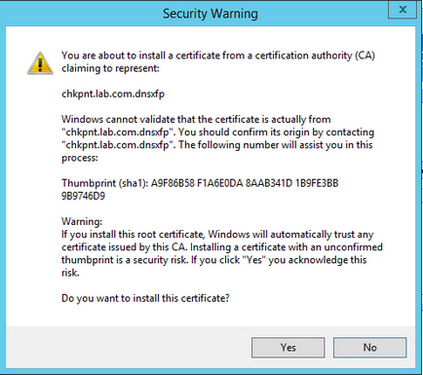
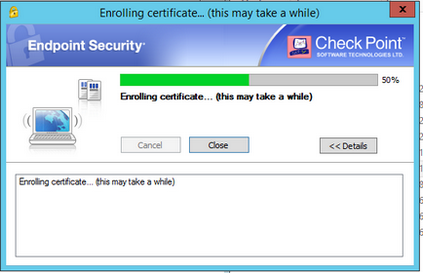
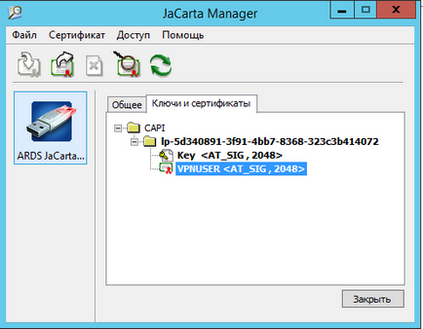
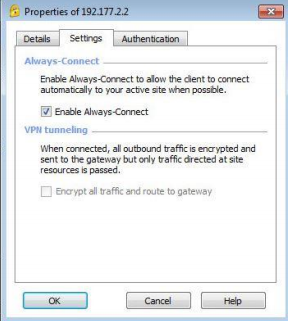
Nyissa meg a Check Point Endpoint Security alkalmazást.
- Beírása JaCarta PKI. Kötvényeket a token jelenik meg a tanúsítvány mező értékét. Csatlakozás gombra.
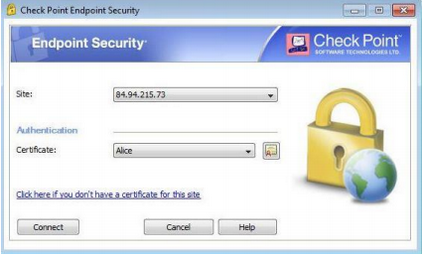
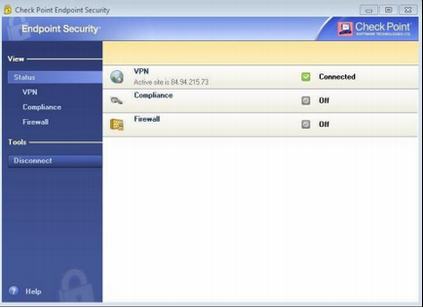
Ezek és más érdekes projektek „Aladdin RD” vezető részleg munkáját technológiai partnerekkel.
Jelenleg növekvő szakembergárdánk, és van egy üresedés, hogy az osztályon - mérnök dolgozik a partnerekkel / presale mérnök.
Szeretettel várjuk a visszajelzést!